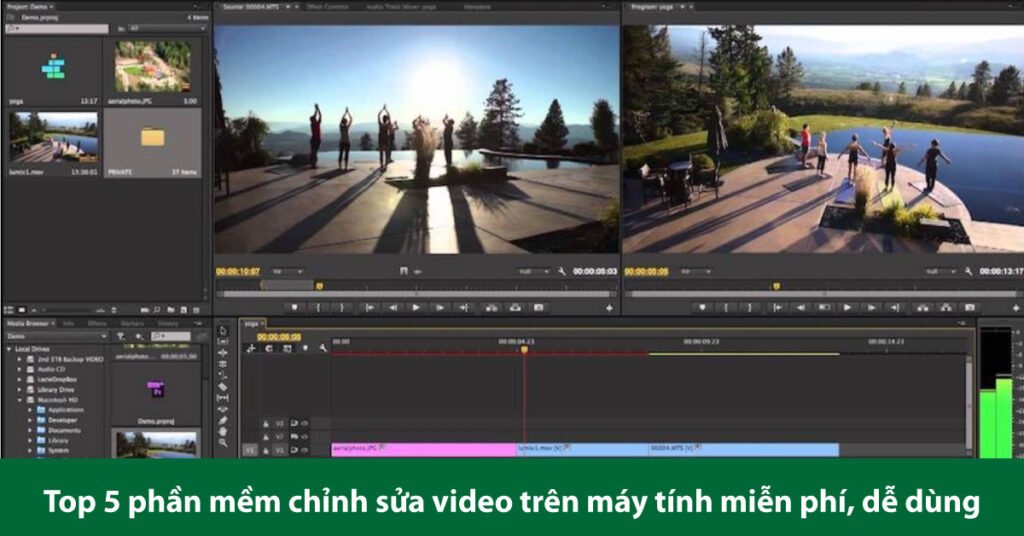Chỉnh sửa video trên máy tính không còn là một công việc đòi hỏi các thiết bị đắt tiền hay kỹ năng chuyên nghiệp. Hiện nay, có rất nhiều phần mềm miễn phí mạnh mẽ, cho phép người mới bắt đầu cũng có thể tạo ra những video ấn tượng. Dưới đây là danh sách top 5 phần mềm tốt nhất, dễ sử dụng nhất mà bạn nên thử.
1. CapCut (Bản PC): Lựa chọn hoàn hảo cho người dùng TikTok và mạng xã hội
CapCut đã quá nổi tiếng trên nền tảng di động và phiên bản dành cho máy tính của nó cũng kế thừa tất cả những gì tinh túy nhất, trở thành một công cụ chỉnh sửa video trên máy tính cực kỳ mạnh mẽ cho người mới bắt đầu.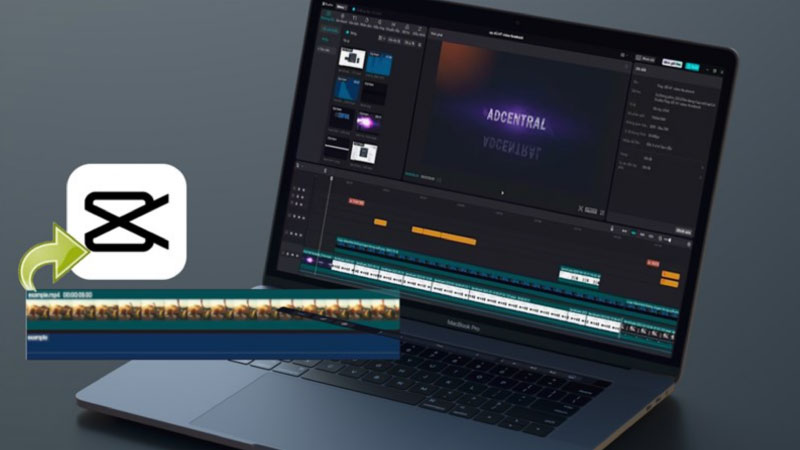
Tổng quan và tính năng nổi bật
Phiên bản PC của CapCut mang đến một không gian làm việc rộng rãi hơn, cho phép thao tác kéo thả và chỉnh sửa chính xác hơn so với trên điện thoại. Giao diện của phần mềm rất sạch sẽ và trực quan, với các tính năng được sắp xếp hợp lý. Điểm mạnh lớn nhất của CapCut là kho tài nguyên khổng lồ và hoàn toàn miễn phí. Bạn có thể truy cập hàng ngàn bài hát đang thịnh hành, hiệu ứng âm thanh, sticker, bộ lọc màu, và các hiệu ứng video độc đáo mà không cần trả thêm bất kỳ chi phí nào.
Một tính năng đột phá khác là khả năng tạo phụ đề tự động (Auto captions) với độ chính xác cao cho tiếng Việt. Ngoài ra, tính năng chuyển văn bản thành giọng nói (Text-to-speech) với nhiều lựa chọn giọng đọc tự nhiên cũng là một công cụ cực kỳ hữu ích cho các nhà sáng tạo nội dung.
Ưu và nhược điểm
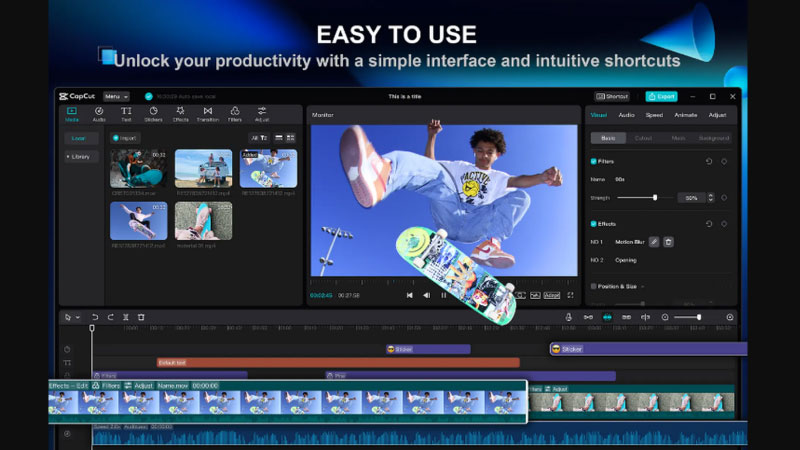
- Ưu điểm:
- Giao diện cực kỳ thân thiện và dễ làm quen.
- Kho tài nguyên (âm nhạc, hiệu ứng, sticker) khổng lồ và bắt trend.
- Các tính năng AI thông minh như tạo phụ đề tự động, xóa nền video.
- Hoàn toàn miễn phí và không có watermark (logo mờ).
- Nhược điểm:
- Chủ yếu tập trung vào các video ngắn, định dạng dọc cho mạng xã hội.
- Các tính năng chỉnh sửa chuyên sâu về màu sắc và âm thanh còn hạn chế so với các phần mềm chuyên nghiệp.
Đối tượng phù hợp
CapCut PC là lựa chọn số một cho những nhà sáng tạo nội dung trên các nền tảng như TikTok, Instagram Reels, YouTube Shorts. Nó cũng hoàn hảo cho những người dùng cá nhân muốn tạo các video kỷ niệm, vlog du lịch một cách nhanh chóng và đẹp mắt. Đây là điểm khởi đầu tuyệt vời cho hành trình chỉnh sửa video trên máy tính của bạn.
2. DaVinci Resolve: Sức mạnh Hollywood trong tầm tay (Miễn phí)
Khi nhắc đến các phần mềm chuyên nghiệp, nhiều người sẽ nghĩ ngay đến những cái tên trả phí đắt đỏ. Tuy nhiên, DaVinci Resolve đã phá vỡ quy luật đó bằng cách cung cấp một phiên bản miễn phí với sức mạnh đáng kinh ngạc, đủ sức cạnh tranh sòng phẳng với các phần mềm hàng đầu.
Tổng quan và tính năng nổi bật
DaVinci Resolve nổi tiếng nhất với khả năng chỉnh màu chuyên nghiệp, được sử dụng trong rất nhiều bộ phim bom tấn của Hollywood. Phiên bản miễn phí của nó gần như cung cấp đầy đủ các công cụ chỉnh màu này, cho phép bạn tạo ra những thước phim với màu sắc điện ảnh.
Ngoài ra, phần mềm này còn là một bộ công cụ làm phim “tất cả trong một”. Nó tích hợp các trang (pages) riêng biệt cho việc cắt ghép (Cut), dựng phim (Edit), tạo hiệu ứng kỹ xảo (Fusion), chỉnh sửa âm thanh (Fairlight) và chỉnh màu (Color) trong cùng một giao diện. Việc chỉnh sửa video trên máy tính với DaVinci Resolve mang lại một quy trình làm việc liền mạch và chuyên nghiệp.
Ưu và nhược điểm
- Ưu điểm:
- Khả năng chỉnh màu và xử lý âm thanh tốt nhất trong số các phần mềm miễn phí.
- Giao diện chuyên nghiệp, quy trình làm việc logic.
- Phiên bản miễn phí cực kỳ mạnh mẽ, đủ cho hầu hết các nhu cầu.
- Hoạt động ổn định và hiệu suất tốt.
- Nhược điểm:
- Giao diện phức tạp, đòi hỏi thời gian để học và làm quen.
- Yêu cầu cấu hình máy tính khá cao, đặc biệt là card đồ họa (VRAM).
Đối tượng phù hợp
DaVinci Resolve phù hợp với những người dùng có định hướng nghiêm túc về việc làm phim và chỉnh sửa video trên máy tính. Nếu bạn là sinh viên ngành điện ảnh, một nhà làm phim độc lập, hoặc đơn giản là muốn tìm hiểu sâu về quy trình sản xuất video chuyên nghiệp, đây là một công cụ không thể bỏ qua.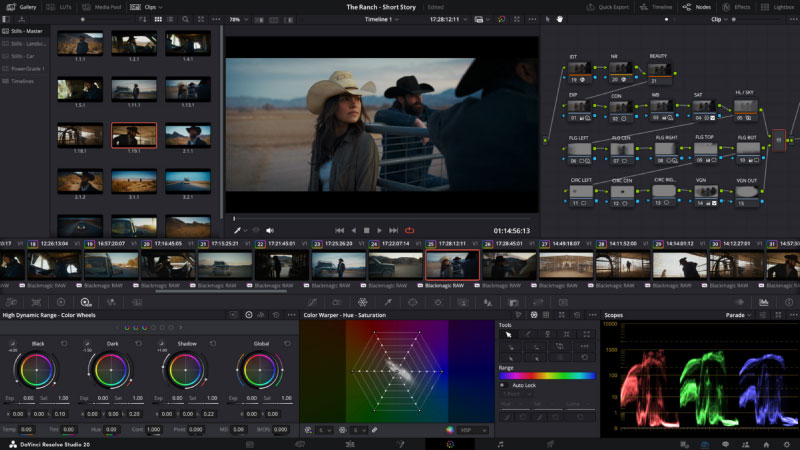
3. Microsoft Clipchamp: Tích hợp sẵn, tiện lợi và đám mây
Clipchamp là trình chỉnh sửa video được Microsoft mua lại và tích hợp sẵn vào Windows 11. Đây là một lựa chọn cực kỳ tiện lợi, đặc biệt cho những ai cần một công cụ đơn giản để tạo ra các video thuyết trình, hướng dẫn hoặc các video ngắn gọn.
Tổng quan và tính năng nổi bật
Clipchamp hoạt động dựa trên trình duyệt web nhưng cũng có ứng dụng riêng, giúp nó trở nên nhẹ nhàng và linh hoạt. Điểm nổi bật của phần mềm này là kho tài nguyên mẫu (templates) phong phú. Bạn có thể nhanh chóng tạo một video giới thiệu, video cho mạng xã hội, hoặc video trình chiếu ảnh chỉ bằng cách thay đổi nội dung trên các mẫu có sẵn.
Một tính năng độc đáo khác là khả năng ghi lại màn hình và webcam cùng lúc. Điều này rất hữu ích cho các giáo viên, streamer, hoặc những ai cần tạo video hướng dẫn. Việc chỉnh sửa video trên máy tính với Clipchamp trở nên đơn giản hơn bao giờ hết nhờ các công cụ AI như tạo phụ đề tự động và chuyển văn bản thành giọng nói.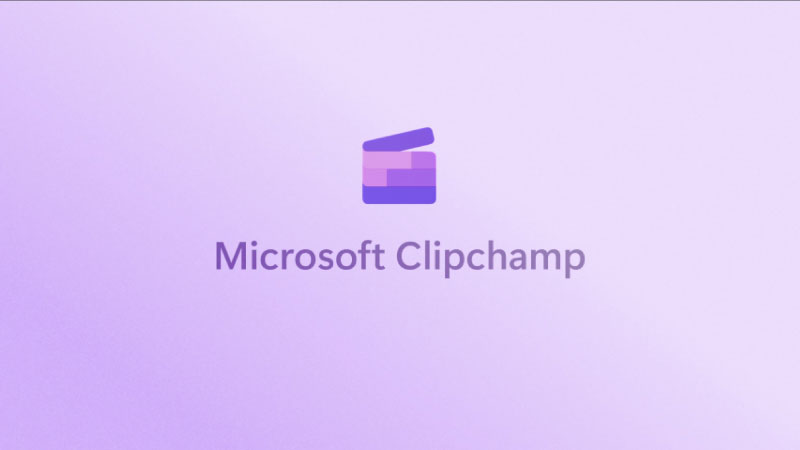
Ưu và nhược điểm
- Ưu điểm:
- Tích hợp sẵn trên Windows 11, không cần cài đặt phức tạp.
- Giao diện đơn giản, dựa trên timeline kéo thả quen thuộc.
- Có kho mẫu và tài nguyên stock miễn phí.
- Tính năng ghi màn hình và webcam tiện lợi.
- Nhược điểm:
- Phiên bản miễn phí giới hạn chất lượng xuất video ở mức 1080p.
- Một số tài nguyên và bộ lọc cao cấp yêu cầu trả phí.
Đối tượng phù hợp
Clipchamp là lựa chọn lý tưởng cho môi trường văn phòng, giáo dục và những người dùng cá nhân cần sự tiện lợi. Nếu bạn cần tạo nhanh một video thuyết trình, một bài giảng online. Hoặc một video chúc mừng sinh nhật, Clipchamp sẽ đáp ứng xuất sắc nhu cầu đó.
4. OpenShot Video Editor: Mã nguồn mở, đa nền tảng và dễ tiếp cận
OpenShot là một trình chỉnh sửa video mã nguồn mở. Hoàn toàn miễn phí và có sẵn trên cả Windows, macOS và Linux. Nó là một minh chứng cho thấy các phần mềm miễn phí vẫn có thể cung cấp một bộ công cụ mạnh mẽ và linh hoạt.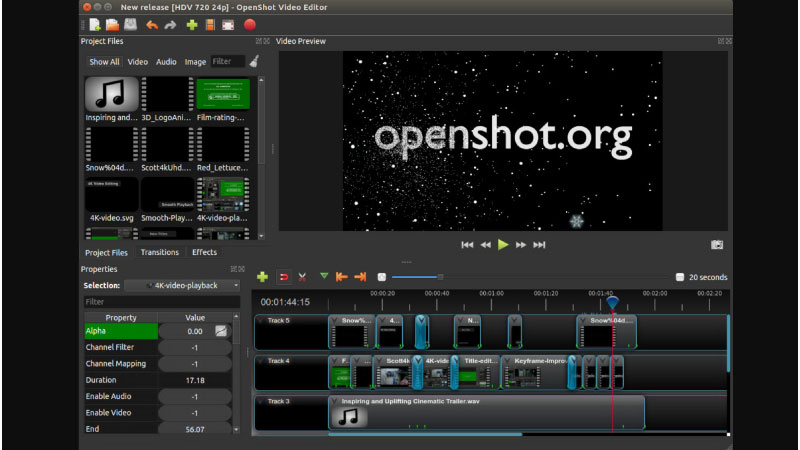
Tổng quan và tính năng nổi bật
Giao diện của OpenShot có phần cổ điển nhưng rất rõ ràng. Nó sử dụng hệ thống track (rãnh) không giới hạn, cho phép bạn xếp chồng nhiều lớp video, âm thanh, hình ảnh để tạo ra các hiệu ứng phức tạp. Phần mềm này hỗ trợ rất nhiều định dạng video và âm thanh khác nhau.
OpenShot cũng được tích hợp các tính năng nâng cao như tạo tiêu đề 3D hoạt hình (yêu cầu cài đặt thêm Blender), các hiệu ứng video keyframe, và khả năng điều chỉnh tốc độ video. Mặc dù không có các tính năng AI thông minh như các phần mềm hiện đại, bộ công cụ cơ bản của nó rất vững chắc cho việc chỉnh sửa video trên máy tính.
Ưu và nhược điểm
- Ưu điểm:
- Hoàn toàn miễn phí, không quảng cáo, không watermark.
- Mã nguồn mở và hoạt động trên nhiều hệ điều hành.
- Giao diện đơn giản và dễ học cho người mới.
- Số lượng track không giới hạn.
- Nhược điểm:
- Đôi khi hoạt động không ổn định, có thể bị treo hoặc crash.
- Hiệu suất không được tối ưu tốt bằng các phần mềm thương mại.
Đối tượng phù hợp
OpenShot là một lựa chọn tuyệt vời cho học sinh, sinh viên. Hoặc những người mới bắt đầu làm quen với việc chỉnh sửa video trên timeline. Nếu bạn đang tìm kiếm một công cụ miễn phí 100% để học các khái niệm cơ bản về dựng phim, OpenShot sẽ là một người thầy tốt.
5. Lightworks (Bản miễn phí): Di sản của ngành điện ảnh
Lightworks là một phần mềm có lịch sử lâu đời và đã được sử dụng để dựng nhiều bộ phim đoạt giải Oscar. Phiên bản miễn phí của nó, mặc dù có một số giới hạn. Vẫn mang đến một quy trình làm việc chuyên nghiệp và hiệu suất cao.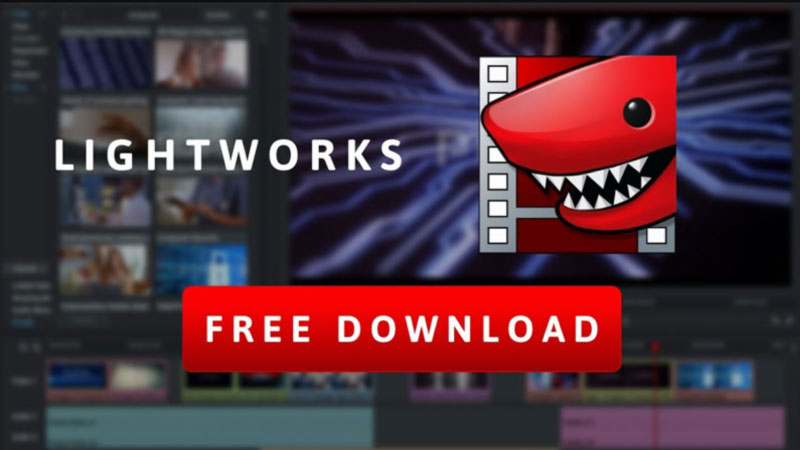
Tổng quan và tính năng nổi bật
Lightworks nổi tiếng với giao diện và quy trình làm việc độc đáo, được tối ưu cho tốc độ. Nó cho phép người dùng cắt ghép và sắp xếp các cảnh quay một cách nhanh chóng. Phiên bản miễn phí cung cấp đầy đủ các công cụ chỉnh sửa cơ bản, hàng trăm hiệu ứng video, và khả năng multicam (dựng phim từ nhiều góc máy).
Điểm mạnh của Lightworks là sự ổn định và nhẹ nhàng. Nó có thể hoạt động tốt ngay cả trên các máy tính có cấu hình không quá cao. Điều mà nhiều phần mềm chuyên nghiệp khác không làm được. Đây là một công cụ chỉnh sửa video trên máy tính rất đáng tin cậy.
Ưu và nhược điểm
- Ưu điểm:
- Hiệu suất cao, hoạt động mượt mà.
- Bộ công cụ chỉnh sửa chuyên nghiệp và chính xác.
- Hỗ trợ nhiều định dạng video phức tạp.
- Nhược điểm:
- Phiên bản miễn phí giới hạn chất lượng xuất video ở 720p.
- Giao diện khác biệt, có thể khó làm quen cho người đã quen với các phần mềm khác.
Đối tượng phù hợp
Phiên bản miễn phí của Lightworks phù hợp với những người làm phim tài liệu, các nhà báo video, hoặc những ai muốn tạo ra các video có nội dung dài với quy trình cắt ghép nhanh. Nếu bạn ưu tiên tốc độ và sự ổn định hơn là các hiệu ứng màu mè. Lightworks là một lựa chọn đáng cân nhắc.
Bảng so sánh nhanh
| Phần mềm | Giao diện | Tính năng nổi bật | Đối tượng phù hợp | Hạn chế bản miễn phí |
| CapCut | Rất dễ dùng | Kho tài nguyên, phụ đề tự động | Người dùng mạng xã hội | Không có |
| DaVinci Resolve | Phức tạp | Chỉnh màu chuyên nghiệp | Người làm phim nghiêm túc | Yêu cầu cấu hình cao |
| Microsoft Clipchamp | Dễ dùng | Mẫu có sẵn, ghi màn hình | Người dùng văn phòng, giáo dục | Xuất video 1080p |
| OpenShot | Cổ điển | Mã nguồn mở, không giới hạn track | Người mới học dựng phim | Đôi khi không ổn định |
| Lightworks | Chuyên nghiệp | Hiệu suất cao, cắt ghép nhanh | Người làm phim tài liệu | Xuất video 720p |
Kết luận
Thế giới phần mềm chỉnh sửa video trên máy tính miễn phí hiện nay vô cùng phong phú và đa dạng. Mỗi công cụ đều có những điểm mạnh riêng, phù hợp với các nhu cầu khác nhau. Nếu bạn là người mới bắt đầu và tập trung vào mạng xã hội, CapCut là lựa chọn không thể tuyệt vời hơn. Nếu bạn có tham vọng trở thành một nhà làm phim chuyên nghiệp, hãy đầu tư thời gian để học DaVinci Resolve.
Đối với sự tiện lợi và các tác vụ nhanh gọn, Microsoft Clipchamp sẽ là trợ thủ đắc lực. OpenShot và Lightworks là những lựa chọn thay thế vững chắc, đặc biệt nếu bạn quan tâm đến phần mềm mã nguồn mở hoặc cần một công cụ ổn định cho các dự án dài. Hãy thử nghiệm và tìm ra phần mềm phù hợp nhất với phong cách sáng tạo của bạn.